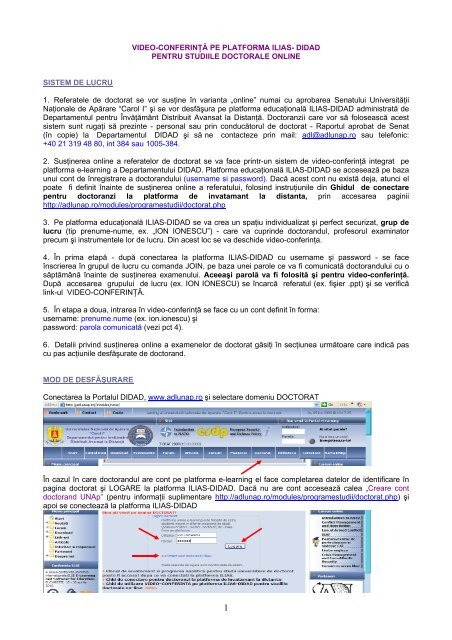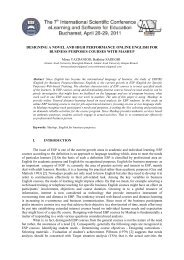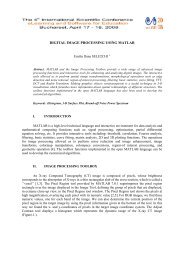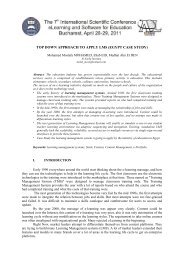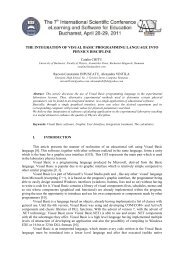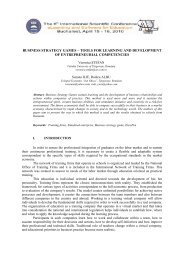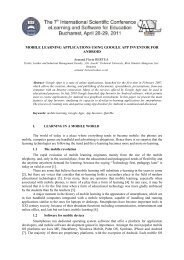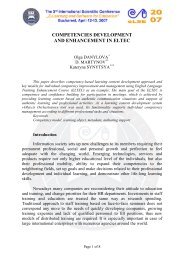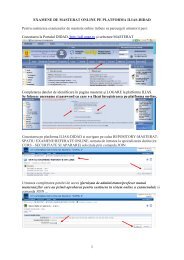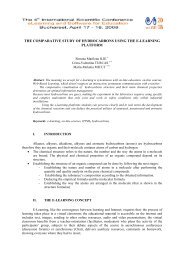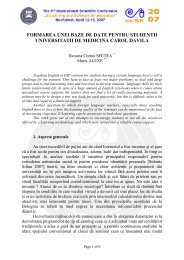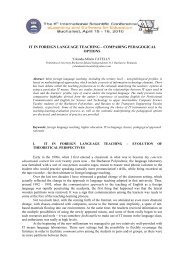Ghid de utilizare VIDEO-CONFERINTA pe platforma ILIAS-DIDAD ...
Ghid de utilizare VIDEO-CONFERINTA pe platforma ILIAS-DIDAD ...
Ghid de utilizare VIDEO-CONFERINTA pe platforma ILIAS-DIDAD ...
You also want an ePaper? Increase the reach of your titles
YUMPU automatically turns print PDFs into web optimized ePapers that Google loves.
<strong>VIDEO</strong>-CONFERINŢĂ PE PLATFORMA <strong>ILIAS</strong>- <strong>DIDAD</strong><br />
PENTRU STUDIILE DOCTORALE ONLINE<br />
SISTEM DE LUCRU<br />
1. Referatele <strong>de</strong> doctorat se vor susţine în varianta „online” numai cu aprobarea Senatului Universităţii<br />
Naţionale <strong>de</strong> Apărare “Carol I” şi se vor <strong>de</strong>sfăşura <strong>pe</strong> <strong>platforma</strong> educaţională <strong>ILIAS</strong>-<strong>DIDAD</strong> administrată <strong>de</strong><br />
Departamentul <strong>pe</strong>ntru Învăţământ Distribuit Avansat la Distanţă. Doctoranzii care vor să folosească acest<br />
sistem sunt rugaţi să prezinte - <strong>pe</strong>rsonal sau prin conducătorul <strong>de</strong> doctorat - Raportul aprobat <strong>de</strong> Senat<br />
(în copie) la Departamentul <strong>DIDAD</strong> şi să ne contacteze prin mail: adl@adlunap.ro sau telefonic:<br />
+40 21 319 48 80, int 384 sau 1005-384.<br />
2. Susţinerea online a referatelor <strong>de</strong> doctorat se va face printr-un sistem <strong>de</strong> vi<strong>de</strong>o-conferinţă integrat <strong>pe</strong><br />
<strong>platforma</strong> e-learning a Departamentului <strong>DIDAD</strong>. Platforma educaţională <strong>ILIAS</strong>-<strong>DIDAD</strong> se accesează <strong>pe</strong> baza<br />
unui cont <strong>de</strong> înregistrare a doctorandului (username si password). Dacă acest cont nu există <strong>de</strong>ja, atunci el<br />
poate fi <strong>de</strong>finit înainte <strong>de</strong> susţinerea online a referatului, folosind instruţiunile din <strong>Ghid</strong>ul <strong>de</strong> conectare<br />
<strong>pe</strong>ntru doctoranzi la <strong>platforma</strong> <strong>de</strong> invatamant la distanta, prin accesarea paginii<br />
http://adlunap.ro/modules/programestudii/doctorat.php<br />
3. Pe <strong>platforma</strong> educaţională <strong>ILIAS</strong>-<strong>DIDAD</strong> se va crea un spaţiu individualizat şi <strong>pe</strong>rfect securizat, grup <strong>de</strong><br />
lucru (tip prenume-nume, ex. „ION IONESCU”) - care va cuprin<strong>de</strong> doctorandul, profesorul examinator<br />
precum şi instrumentele lor <strong>de</strong> lucru. Din acest loc se va <strong>de</strong>schi<strong>de</strong> vi<strong>de</strong>o-conferinţa.<br />
4. În prima etapă - după conectarea la <strong>platforma</strong> <strong>ILIAS</strong>-<strong>DIDAD</strong> cu username şi password - se face<br />
înscrierea în grupul <strong>de</strong> lucru cu comanda JOIN, <strong>pe</strong> baza unei parole ce va fi comunicată doctorandului cu o<br />
săptămână înainte <strong>de</strong> susţinerea examenului. Aceeaşi parolă va fi folosită şi <strong>pe</strong>ntru vi<strong>de</strong>o-conferinţă.<br />
După accesarea grupului <strong>de</strong> lucru (ex. ION IONESCU) se încarcă referatul (ex. fişier .ppt) şi se verifică<br />
link-ul <strong>VIDEO</strong>-CONFERINŢĂ.<br />
5. În etapa a doua, intrarea în vi<strong>de</strong>o-conferinţă se face cu un cont <strong>de</strong>finit în forma:<br />
username: prenume.nume (ex. ion.ionescu) şi<br />
password: parola comunicată (vezi pct 4).<br />
6. Detalii privind susţinerea online a examenelor <strong>de</strong> doctorat găsiţi în secţiunea următoare care indică pas<br />
cu pas acţiunile <strong>de</strong>sfăşurate <strong>de</strong> doctorand.<br />
MOD DE DESFĂŞURARE<br />
Conectarea la Portalul <strong>DIDAD</strong>, www.adlunap.ro şi selectare domeniu DOCTORAT<br />
În cazul în care doctorandul are cont <strong>pe</strong> <strong>platforma</strong> e-learning el face completarea datelor <strong>de</strong> i<strong>de</strong>ntificare în<br />
pagina doctorat şi LOGARE la <strong>platforma</strong> <strong>ILIAS</strong>-<strong>DIDAD</strong>. Dacă nu are cont accesează calea „Creare cont<br />
doctorand UNAp” (<strong>pe</strong>ntru informaţii suplimentare http://adlunap.ro/modules/programestudii/doctorat.php) şi<br />
apoi se conectează la <strong>platforma</strong> <strong>ILIAS</strong>-<strong>DIDAD</strong><br />
1
Navigare <strong>pe</strong> calea REPOSITORY > DOCTORAT > SPATIU REFERATE ON-LINE <strong>pe</strong>ntru a solicita<br />
participarea la grupul <strong>de</strong> lucru asociat (ex. ION IONESCU) prin comanda JOIN<br />
Se introduce PAROLA comunicată anterior, apoi se face admiterea în grup, JOIN.<br />
După intrarea în spaţiul <strong>pe</strong>rsonal ION IONESCU se încarcă referatul şi se a<strong>pe</strong>lează <strong>VIDEO</strong> CONFERINŢA<br />
NOTĂ: În spaţiul său <strong>pe</strong>rsonal, în domeniul REFERATE, PREZENTĂRI doctorandul îşi va aduce<br />
prezentările .ppt şi alte tipuri <strong>de</strong> fişiere (.mp3, .m<strong>pe</strong>g, .doc, .pdf). De asemenea el poate schimba <strong>pe</strong><br />
FORUM, în mod asincron, mesaje cu membrii comisiei <strong>de</strong> examinare.<br />
Urmează conectarea <strong>pe</strong>ntru activarea serviciului <strong>de</strong> vi<strong>de</strong>oconferinţă - OPEN MEETINGS - care se realizează<br />
prin completarea datelor <strong>pe</strong>rsonale (se folosesc username: prenume.nume (ex. ion.ionescu) şi password:<br />
(PAROLA comunicată anterior) şi comanda SING IN<br />
2
Se lansează aplicaţia cu buton START<br />
Se intră în zona alocată (Public Room) DOCTORAT, cu comanda ENTER<br />
După alegere webcamµ se verifică conexiunile vi<strong>de</strong>o-audio: START RECORDING, se activează<br />
aplicaţia Flash Player: ALLOW şi se porneşte vi<strong>de</strong>o-conferinţa: START CONFERENCE<br />
La intrarea în vi<strong>de</strong>o-conferinţă sunt selectate modul <strong>de</strong> lucru AUDIO and <strong>VIDEO</strong> precum şi dispozitivele<br />
folosite (webcam şi micro), validându-se cu comanda OK.<br />
3
Selectarea funcţiei FILES <strong>de</strong>termină vizualizarea fişierelor încărcate <strong>de</strong> aplicaţie în ve<strong>de</strong>rea prezentării<br />
(ex. Prezentare DOCTORAT_MASTERAT).<br />
De asemenea sunt prezentate numele şi imaginea mo<strong>de</strong>ratorului care va susţine prezentarea online.<br />
Prezentarea fişierului dorit în cadrul vi<strong>de</strong>oconferinţei se face după selectarea lui (click) şi comanda <strong>de</strong><br />
încărcare LOAD PRESENTATION TO WHITEBOARD<br />
După încărcarea efectivă a fişierului dorit (exemplu .ppt) mo<strong>de</strong>ratorul controlează prezentarea prin<br />
intermediul butoanelor INAINTE-INAPOI<br />
La încheierea prezentării se iese cu EXIT<br />
Şi <strong>de</strong>conectare LOGOUT<br />
4